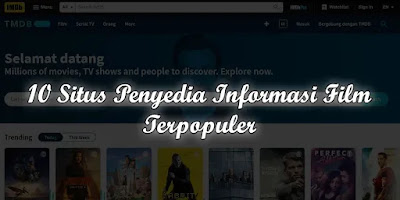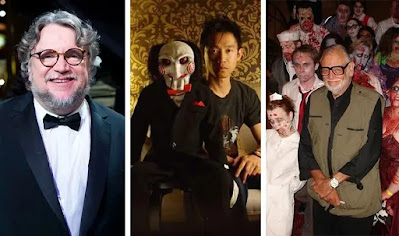Cara Edit Subtitle Film Dengan Software VLC Media Player

|
|
Cara Edit Subtitle Film Dengan Software VLC Media Player |
Teks Tambahan Penting Untuk Nonton Film
Edit Subtitle Film - Subtitel adalah teks tambahan yang ditampilkan di layar untuk membantu pemirsa memahami konten video yang sedang ditonton. Teks subtitle dapat membantu memperjelas dialog atau bahasa asing yang digunakan dalam film atau video. Namun, terkadang teks subtitle yang ditampilkan tidak sesuai dengan selera atau kebutuhan kita, seperti warna atau ukuran teks yang tidak terlihat jelas di layar. Untuk mengatasi masalah ini, ada beberapa software yang dapat digunakan untuk edit subtitle film, salah satunya adalah VLC media player.
Pada artikel kali ini, Semesta Sinema akan memberikan tips cara terbaru edit warna dan ukuran teks subtitle menggunakan software VLC media player.
Baca Juga : Mengapa Film Hollywood Lebih Disukai Daripada Film Asia
Pentingnya Subtitle Untuk Menonton Film
Subtitle sangat penting digunakan pada saat menonton film, terutama jika film yang ditonton adalah film luar negeri dan tidak menguasai bahasa yang digunakan dalam film tersebut. Subtitle memungkinkan penonton untuk memahami dialog, lirik lagu atau narasi yang diucapkan oleh karakter dalam film.
Tanpa subtitle, penonton mungkin akan kesulitan memahami atau mengikuti alur cerita film, terutama jika film tersebut berbahasa asing dengan aksen yang sulit dipahami. Selain itu, subtitle juga penting bagi orang dengan gangguan pendengaran atau masalah pendengaran lainnya.
Subtitle membantu mereka untuk tetap menikmati film dan memahami percakapan dalam film. Dengan subtitle yang jelas mulai dari aspek ukuran dan warna yang mudah dilihat, orang dapat lebih mudah menikmati berbagai jenis film dan memahami dialog, pesan atau cerita yang ingin disampaikan pada film tersebut.
Baca Juga : Bikin Baper, 10 Film Romantis Indonesia Terbaik dan Terpopuler
Alasan Perlu Ganti Ukuran dan Warna Subtitle
Ada beberapa alasan mengapa seseorang ingin mengganti ukuran dan warna subtitle film, diantaranya yaitu :
1. Keterbatasan penglihatan
Beberapa orang mungkin memiliki masalah penglihatan tertentu yang membuat sulit untuk membaca subtitle film yang kecil atau warna subtitle yang tidak kontras dengan latar belakang film. Dalam hal ini, mengganti ukuran dan warna subtitle dapat membantu meningkatkan kemampuan membaca dan pemahaman isi subtitle.
2. Preferensi pribadi
Beberapa orang mungkin memiliki preferensi pribadi terkait ukuran dan warna subtitle yang digunakan. Misalnya, ada yang lebih nyaman membaca subtitle dengan warna putih dan ukuran besar, sementara ada juga yang lebih suka warna kuning atau hijau dengan ukuran yang lebih kecil.
3. Keterbatasan bahasa
Seperti yang telah dijelaskan sebelumnya, bagi orang yang tidak paham dengan bahasa di film, subtitle menjadi suatu hal yang sangat penting agar mudah memahami isi cerita.
Namun, terkadang subtitle yang tersedia tidak sesuai dengan preferensi atau kemampuan bahasa pengguna hingga pengaturan subtitle seperti warna dan ukuran tidak sesuai atau tepat.
Dalam hal ini, mengganti ukuran dan warna subtitle dapat membantu meningkatkan pemahaman dan menikmati film dengan lebih baik.
4. Kualitas subtitle
Beberapa subtitle yang tersedia di internet mungkin memiliki kualitas yang buruk, seperti ukuran yang tidak sesuai atau warna yang kurang cocok dan umumnya memang teks yang ditampilkan sedikit kurang jelas.
Dalam hal ini, mengganti ukuran dan warna subtitle dengan menggunakan software VLC Media Player dapat membantu meningkatkan kualitas subtitle dan kenyamanan saat menonton film.
Software VLC Media Player
VLC Media Player adalah sebuah program media player gratis dan open-source yang digunakan untuk memutar berbagai jenis file audio dan video, termasuk DVD, CD dan berbagai format file multimedia lainnya. Program ini dikembangkan oleh organisasi nirlaba VideoLAN dan tersedia untuk berbagai platform, termasuk Windows, Mac, Linux dan sejumlah sistem operasi mobile seperti Android dan iOS.
Salah satu fitur unggulan dari VLC Media Player adalah kemampuannya untuk memutar hampir semua jenis file media tanpa memerlukan codec tambahan. Selain itu, VLC juga mendukung berbagai fitur seperti pengaturan kualitas gambar dan suara, kemampuan untuk memutar video dalam berbagai kecepatan dan kemampuan untuk menampilkan subtitle dan mengatur format teks subtitle dengan mudah.
Oleh karena itu, software ini sering menjadi pilihan pengguna sebagai pemutar media yang andal dan mudah digunakan.
Baca Juga : 20 Fakta Menarik Film Zombie Yang Jarang Diketahui Penonton
Cara Edit Subtitle FIlm Yaitu Warna dan Ukuran Teks Subtitle Dengan Software VLC
Nah bagi sobat yang ingin mengganti warna dan ukuran subtitle menggunakan software VLC Media Player, yuk simak tutorialnya berikut ini :
-
Pertama, tentu pastikan sobat sudah punya software VLC Media Player, file film dan subtitle nya. Pada tutorial ini, Semesta Sinema gunakan film Black Adam dengan subtitle default berwarna putih.

Subtitle pada film Black Adam -
Selanjutnya sobat klik menu “Tools” lalu pilih “Preferences”.

Menu pengaturan di VLC Media Player -
Kemudian sobat klik “Subtitle / OSD” dan sobat bisa mulai untuk ubah ukuran dan warna subtitle.

Sub menu Subtitle / OSD di VLC Media Player -
Untuk ubah ukuran, sobat klik “Font Size” dan sobat tinggal pilih ukuran sesuai keinginan sobat.

Menu ganti ukuran subtitle di VLC Media Player -
Untuk ubah warnanya, sobat klik “text default color” lalu sobat tinggal pilih warna yang sobat inginkan. Jika sudah klik Ok.

Menu ganti warna subtitle di VLC Media Player -
Untuk menyimpan perubahan, sobat bisa klik “Save”.

Tombol save untuk simpan pengaturan di VLC Media Player -
Setelah sobat simpan, otomatis subtitile sudah berubah sesuai dengan pengaturan yang telah disetting tadi. Jika tidak berubah sobat bisa refresh atau putar ulang film nya.

Warna subtitle berubah setelah diganti warna
Beberapa pengaturan mungkin tidak berfungsi, hal ini dapat dikarenakan file subtitle yang tidak support dengan software VLC nya. Untuk mengatasi hal ini, Sobat bisa download file subtitle lain yang support dengan software VLC Media Player.
Baca Juga : 10 Situs Penyedia Informasi dan Review Film Terpopuler
Penutup
Demikian tutorial cara edit warna dan ukuran teks subtitle dengan menggunakan software VLC Media Player. Dengan menggunakan software VLC Media Player, sobat bisa atur subtitle sesuai dengan kebutuhan dan preferensi sobat.
Selain itu, VLC Media Player juga memiliki banyak fitur menarik lainnya yang bisa membantu sobat memutar berbagai jenis file multimedia dengan mudah dan nyaman. Semoga bermanfaat ya sob dan selamat mencoba.
Sumber gambar : black adam, vlc media player